Что такое BIOS и как обновить BIOS?
Разное / / November 28, 2021
Что такое BIOS и как его обновить: Всякий раз, когда вы сталкиваетесь с какой-либо проблемой на своем ПК, связанной с клавиатурой, питанием или программным обеспечением, например, с подключением к Интернету, скоростью ПК и т. Д. тогда в большинстве случаев проблема так или иначе связана с BIOS. Если вы проконсультируетесь с любым специалистом по ремонту или ИТ-специалистом по этому поводу, они предложат или дадут вам инструкции по обновлению BIOS перед дальнейшим устранением неполадок. Как и во многих случаях, простое обновление BIOS решает проблему, поэтому нет необходимости в дальнейшем устранении неполадок.
Что такое БИОС?
BIOS расшифровывается как Basic Input and Output System, и это часть программного обеспечения, находящаяся внутри небольшого микросхема памяти на материнской плате ПК, которая инициализирует все другие устройства на вашем ПК, такие как ЦП, GPU и др. Он действует как интерфейс между оборудованием компьютера и его операционной системой, например Windows 10. Итак, к настоящему времени вы должны знать, что BIOS - очень важная часть любого ПК. Он доступен внутри каждого ПК, установленного на материнской плате, чтобы обеспечить жизнь вашей системе и ее компонентам, точно так же, как кислород обеспечивает жизнь людям.
BIOS содержит инструкции, которые ПК должен последовательно выполнять для правильной работы системы. Например, BIOS содержит такие инструкции, как загружаться по сети или с жесткого диска, какая операционная система должна загружаться по умолчанию и т. Д. Он используется для идентификации и настройки аппаратных компонентов, таких как дисковод гибких дисков, жесткий диск, оптический привод, память, ЦП, устройства воспроизведения и т. Д.

Несколько лет назад производители материнских плат в сотрудничестве с Microsoft и Intel представили замену микросхем BIOS, которая получила название UEFI (Unified Extensible Firmware Interface). Устаревший BIOS был впервые представлен Intel как Intel Boot Initiative и уже почти 25 лет является загрузочной системой номер один. Но, как и все другие замечательные вещи, которым приходит конец, устаревший BIOS был заменен популярным UEFI (Unified Extensible Firmware Interface). Причина того, что UEFI заменяет устаревший BIOS, заключается в том, что UEFI поддерживает большой размер диска, более быстрое время загрузки (быстрый запуск), более безопасный и т. Д.
Производители BIOS время от времени выпускают обновления BIOS, чтобы улучшить взаимодействие с пользователем и улучшить рабочую среду. Иногда обновления также приводят к некоторым проблемам, из-за которых некоторые пользователи не предпочитают обновлять свой BIOS. Но независимо от того, насколько вы игнорируете обновление, в какой-то момент становится необходимым обновить BIOS, поскольку производительность вашего компьютера начинает снижаться.
СОДЕРЖАНИЕ
- Как обновить BIOS?
- Как проверить версию BIOS
- Метод 1. Проверьте версию BIOS с помощью командной строки.
- Метод 2: проверьте версию BIOS с помощью System Information Tool
- Метод 3: проверьте версию BIOS с помощью редактора реестра
- Как обновить BIOS системы?
Как обновить BIOS?
BIOS - это программное обеспечение, которое необходимо регулярно обновлять, как и любые другие приложения и операционную систему. Рекомендуется обновлять BIOS как часть запланированного цикла обновления, поскольку обновление содержит улучшения функций или изменения, которые будут помогает поддерживать совместимость текущего системного программного обеспечения с другими модулями системы, а также обеспечивать обновления безопасности и повышать стабильность. Обновления BIOS не могут выполняться автоматически. Вы должны обновлять BIOS вручную, когда захотите.
При обновлении BIOS нужно быть очень осторожным. Если вы просто обновите BIOS, не выполняя сначала инструкции, это может привести к нескольким проблемам, таким как зависание компьютера, сбой или потеря питания и т. Д. Эти проблемы также могут возникнуть, если программное обеспечение BIOS повреждено или вы обновили неправильную версию BIOS. Поэтому перед обновлением BIOS очень важно знать правильную версию BIOS для вашего ПК.
Как проверить версию BIOS
Убедись в создать точку восстановления на всякий случай что-то пойдет не так. Перед обновлением BIOS необходимо проверить версию BIOS в окне «Информация о системе». Есть много способов проверить версию BIOS, некоторые из них перечислены ниже:
Метод 1. Проверьте версию BIOS с помощью командной строки.
1. откройте командная строка в окне поиска, набрав cmd в строке поиска и нажав кнопку ввода на клавиатуре.
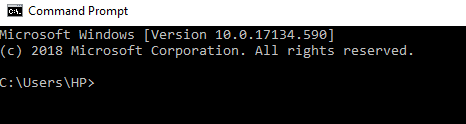
2. Введите следующую команду в окне cmd и нажмите Enter:
wmic bios получить версию bios
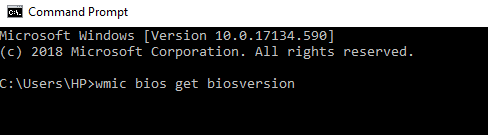
3. На экране появится версия BIOS вашего ПК.
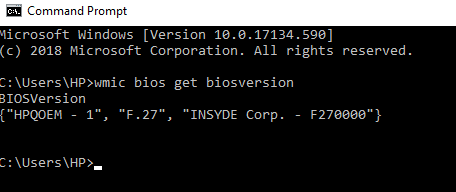
Способ 2: Проверьте версию BIOS uSing System Information Tool
1. нажмите Клавиша Windows + R, чтобы открыть диалоговое окно «Выполнить».

2. Тип msinfo32 в диалоговом окне запуска и нажмите Enter.

3.Откроется окно с информацией о системе, в котором вы можете легко проверить Версия BIOS вашего ПК.

Способ 3: Проверьте версию BIOS uпеть Редактор реестра
1. откройте настольное приложение для запуска, нажав Клавиша Windows + R.

2. Тип dxdiag в диалоговом окне запуска и нажмите ОК.

3.Теперь откроется окно средства диагностики DirectX, в котором вы сможете легко увидеть свой Версия BIOS в разделе «Информация о системе».
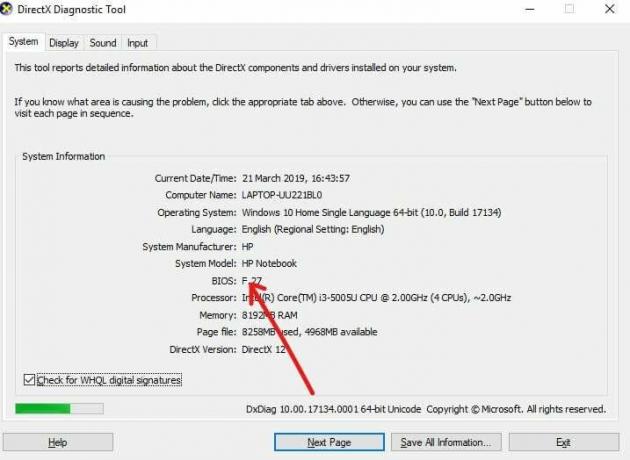
Как обновить BIOS системы?
Теперь, когда вы знаете свою версию BIOS, вы можете легко обновить BIOS, выполнив поиск подходящей версии для своего ПК в Интернете.
Но перед запуском вы должны убедиться, что ваш компьютер подключен к источнику питания (например, адаптеру переменного тока), потому что если ваш ПК выключается во время обновления BIOS, тогда вы не сможете получить доступ к Windows, так как BIOS получит поврежден.
Чтобы обновить BIOS, выполните следующие действия:
1. Откройте любой браузер (Google Chrome, Internet Explorer, Mozilla Firefox) и откройте службу поддержки вашего ПК или ноутбука. Например: для посещения ноутбука HP https://support.hp.com/

2. нажмите на Программное обеспечение и драйверы.
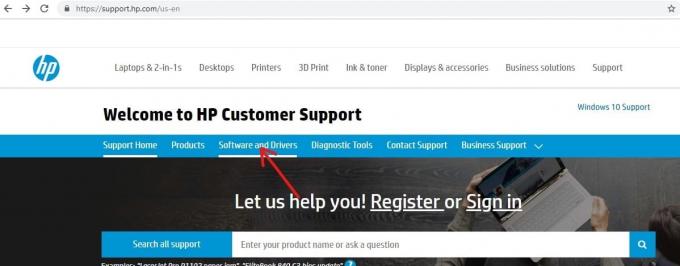
3.Щелкните устройство, для которого вы хотите обновить BIOS.

4.Запишите серийный номер вашего устройства., он будет доступен на вашем устройстве.
Примечание: Если серийный номер недоступен на устройстве, вы можете проверить его, нажав Ctrl + Alt + S ключ и нажмите ОК.

5. сейчас введите серийный номер который вы отметили на предыдущем шаге в нужном поле и нажмите Представлять на рассмотрение.
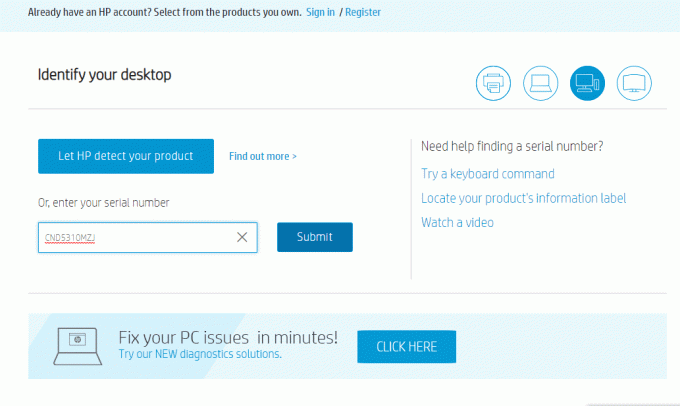
6.Если по какой-либо причине с введенным выше серийным номером связано более одного устройства, вас спровоцируют ввести Номер продукта вашего устройствакоторый вы получите так же, как серийный номер.
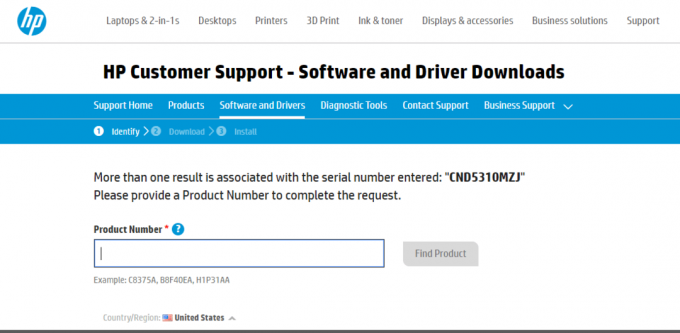
7. введите Номер продукта и нажмите на Найти продукт.
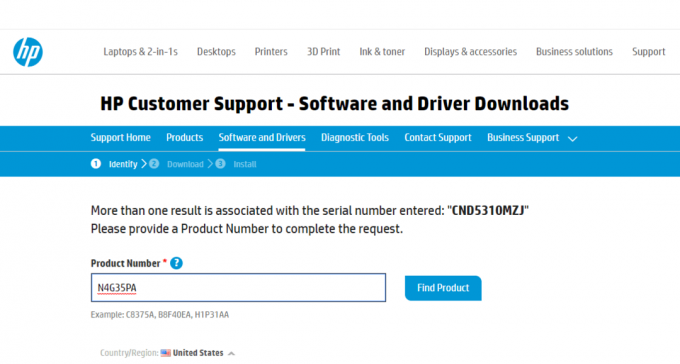
8. В списке программного обеспечения и драйверов нажмите на BIOS.
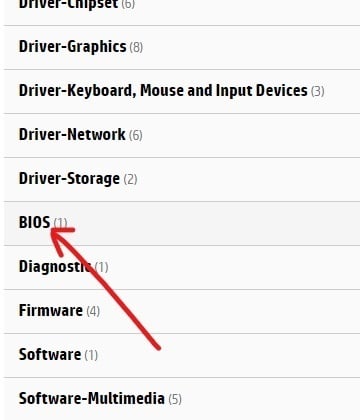
9. В BIOS нажмите кнопку «Загрузить» рядом с последней доступной версией BIOS.
Примечание: Если обновления нет, не загружайте ту же версию BIOS.
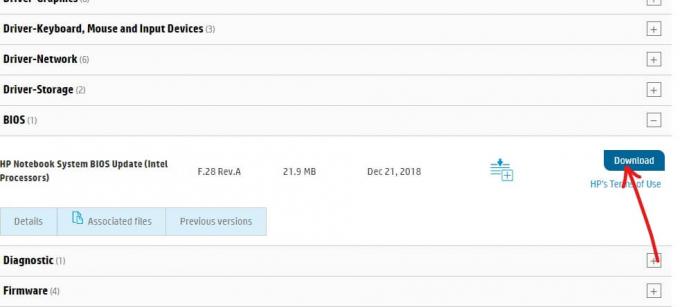
10.Сохранить файл в рабочий стол как только он полностью загрузится.
11.Дважды щелкните установочный файл. который вы загружаете на рабочий стол.
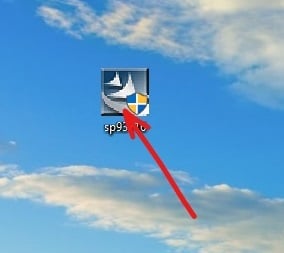
Важная заметка: При обновлении BIOS к устройству должен быть подключен адаптер переменного тока и аккумулятор должен присутствовать, даже если аккумулятор больше не работает.
12. нажмите на Следующий к продолжить установку.
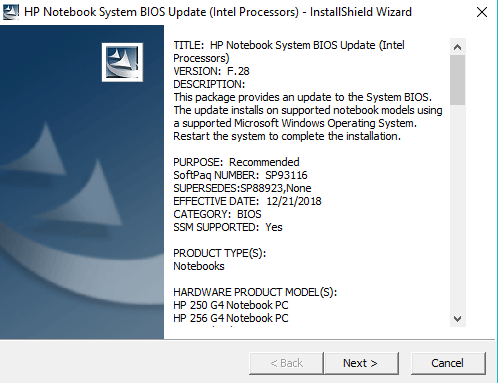
13. нажмите на Следующий чтобы начать процесс обновления BIOS.
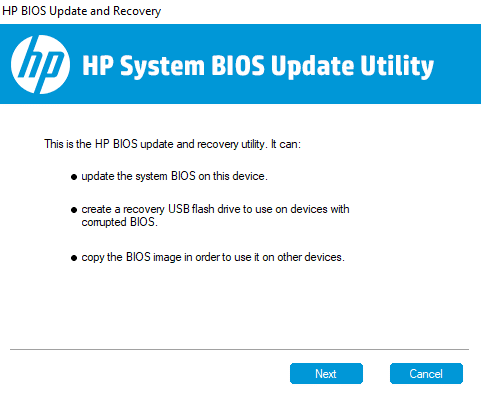
14. Выберите радиокнопку рядом с Обновлять и нажмите Следующий.

15. Подключите адаптер переменного тока, если вы еще не вставили его в розетку, и нажмите Следующий. Если адаптер переменного тока уже подключен, пропустите этот шаг.
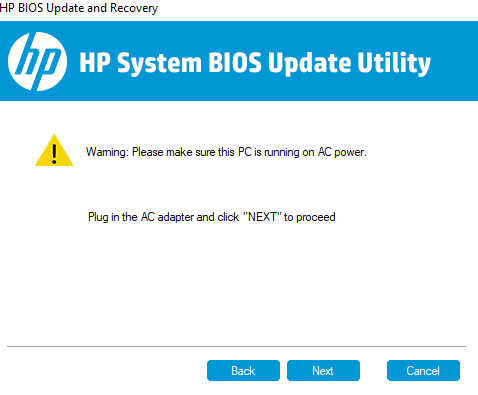
16.Нажмите "Перезагрузить сейчас". для завершения обновления.

17.После перезагрузки вашего компьютера BIOS будет обновлен.
Вышеупомянутый метод обновления BIOS может незначительно отличаться от производителя к бренду, но основной шаг останется прежним. Для других брендов, таких как Dell, Lenovo следуйте инструкциям на экране, чтобы завершить обновление.
Рекомендуемые:
- Всегда запускать веб-браузер в режиме приватного просмотра по умолчанию
- Как установить ADB (Android Debug Bridge) в Windows 10
- Как исправить поврежденные файлы данных Outlook .ost и .pst
- Исправить ошибку ввода сетевых учетных данных в Windows 10
Надеюсь, эта статья была полезной, и теперь вы легко сможете Обновите BIOS в Windows 10, но если у вас все еще есть какие-либо вопросы по этому руководству, не стесняйтесь задавать их в разделе комментариев.



